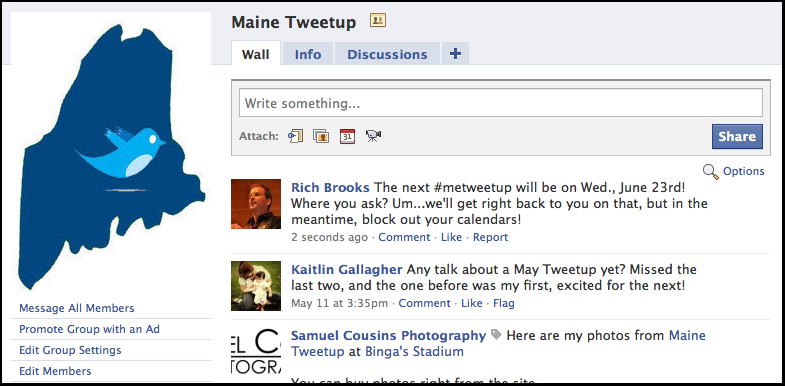Come impedire a Windows 10 di sincronizzare i temi tra PC
Microsoft Windows 10 / / March 17, 2020
Ultimo aggiornamento il
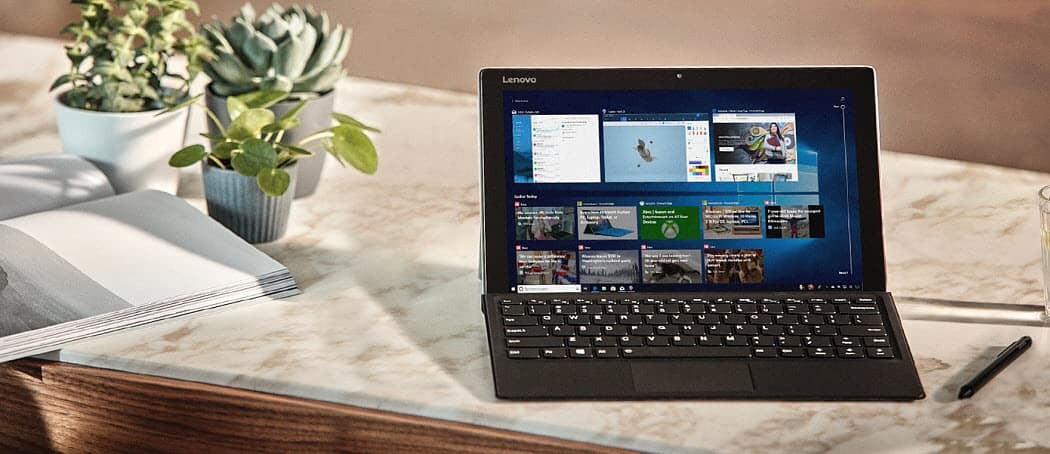
Questo breve suggerimento ti mostrerà come impostare diversi temi e sfondi sui vari dispositivi Windows 10.
Se esegui Windows 10 su più PC e utilizzi lo stesso account Microsoft, probabilmente avrai notato che le tue impostazioni e i tuoi temi ti stanno seguendo. Tuttavia, forse vuoi un tema diverso sul tuo laptop, desktop o tablet.
Ecco come impedire all'ultima versione di Windows di sincronizzare il tema tra i dispositivi.
Windows 10: disabilita la sincronizzazione dei temi
Se preferisci avere temi unici per differenziare i tuoi PC, puoi farlo. Ecco come.
Vai a Impostazioni> Account> Sincronizza le tue impostazioni.
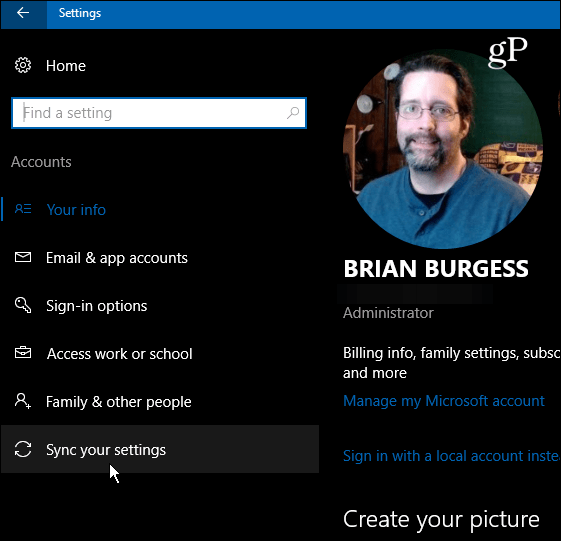
Dal riquadro di destra, selezionare Impostazioni di sincronizzazione individuali. Attiva / disattiva il Tema impostazione su off.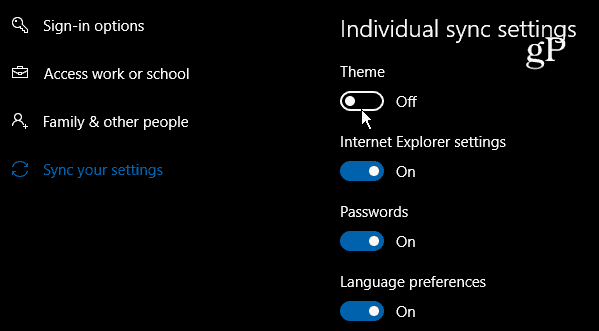
Questo è tutto!
Ora puoi scegliere temi diversi sui tuoi diversi computer Windows 10, anche se i tuoi computer sono collegati dal tuo account Microsoft. Se vuoi andare ancora più estremo, puoi configurare i tuoi più dispositivi Windows 10 in modo indipendente
Per ulteriori informazioni sui temi di Windows 10, assicurati di consultare i nostri altri articoli. Come ha spiegato Andre in precedenza, ora puoi farlo installa temi dal Windows Store dopo aver installato l'aggiornamento di Windows 10 Creators. Questa è una partenza dal metodo precedente per l'installazione di temi di sfondo in Windows 10 dal pannello di controllo. Consentire di ottenere temi da Windows Store è un passo verso una personalizzazione più user-friendly, piuttosto che trattarlo come una funzionalità avanzata "nascosta".
Ti piacciono gli ultimi aggiornamenti dei temi di Windows 10? Fateci sapere nei commenti.